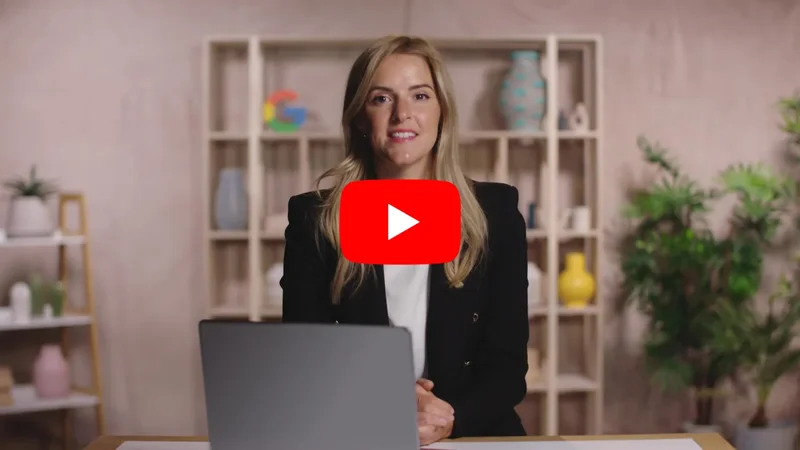Utilisation avancée de Google Trends

Devenez un maître de l’outil Trends Explore tool avec ces conseils simples pour extraire des données précises.

Aperçu de la leçon

Obtenez des données précises de Google Trends
Vous cherchez à devenir un expert de Google Trends ? Cette leçon montre quelques conseils et astuces pour obtenir des résultats plus précis et plus convaincants à partir de Trends Explore. Avant de commencer, assurez-vous que vous comprenez complètement notre leçon pour débutants : les bases de Google Trends.
- Recherche avancée avec ponctuation
- Plage temporelle et localisation personnalisables
- Utiliser les catégories pour prendre en compte le contexte
- Contexte supplémentaire avec le type de recherche
- Comparaison détaillée avec des filtres

Recherche avancée avec ponctuation




Si vous recherchez le terme wind farm (ferme éolienne), sans ponctuation, vos résultats contiendront les deux mots dans n’importe quel ordre. Aucune faute d’orthographe, variation, ou version plurielle ne sera incluse. Voici comment certains signes de ponctuation peuvent influer
cette recherche :
Si vous recherchez le terme « parc éolien », sans ponctuation, vos résultats contiendront les deux mots dans n’importe quel ordre. Aucune faute d’orthographe, variation ou version plurielle ne sera incluse. Nous pouvons modifier cela en utilisant des guillemets, des signes plus ou des signes moins.
La recherche de « parc éolien » entre guillemets vous montre les résultats de tendances pour ce terme exact, éventuellement avec des mots avant et après.
Si vous effectuez une recherche éolienne + solaire, les résultats peuvent inclure les mots éolien OU solaire.
Si vous effectuez une recherche sur parc éolien, les résultats incluront le mot vent, mais excluront le mot ferme.




Plage temporelle et localisation personnalisables






Dans cette section, vous consoliderez vos connaissances concernant la sélection d’une plage temporelle et d’une localisation pour les données Google Trends. Y compris des options pour sélectionner une plage temporelle personnalisée ou une région plus petite pour vos données.
Google Trends offre un menu de plages temporelles pour vos recherches ; allant de la dernière heure jusqu’à 2004. Vous pouvez également spécifier une plage temporelle personnalisée. Cet exemple regarde l’intérêt de recherche du cricket (sport) en Inde.
Trends Explore vous montrera automatiquement les données de l’année écoulée. Au-dessus du graphique chronologique, cliquer sur le bouton « past 12 months » (les 12 derniers mois). Une liste déroulante des plages temporelles disponibles apparaîtra. Cliquez sur « custom time range » (personnaliser la plage temporelle) pour voir des options permettant de sélectionner une autre plage temporelle.
Dans le menu du temps, descendez en bas et sélectionnez Full year (année entière). Puis choisissez l’année que vous voulez explorer.
Vous pouvez encore réduire la période en tapant des dates dans les champs de texte ou en les sélectionnant dans la vue calendrier. Cette option est particulièrement utile pour obtenir des données granulaires pour une période courte.
Vous pouvez parcourir une liste de localisation en cliquant sur l’étiquette du pays au-dessus du graphique chronologique. Parcourez la liste pour choisir un pays, ou sélectionnez Worldwide (monde entier) pour toutes les données.
Quand vous passez le curseur au-dessus d’une région, une flèche vers la droite apparaîtra. Cliquez dessus pour voir les sous-régions imbriquées dans cette localisation, ou tapez le nom d’une sous-région.Par exemple, nous pouvons regarder l’intérêt de recherche du cricket au Tamil Nadu.Vous pouvez également accéder aux données de recherche par zone urbaine, pour les pays où celles-ci sont disponibles.






Utiliser les catégories pour prendre en compte le contexte




Lorsque vous utilisez Google Trends pour explorer un sujet qui se rapporte à plusieurs contextes, vous pouvez filtrer vos résultats par catégories de recherche pour obtenir les données les plus pertinentes. Cette étape vous expliquera comment trouver et utiliser les catégories dans Trends Explore.
Cet exemple regardera les recherches pour durabilité (sustainability), dans les cinq dernières années dans le monde entier.Les gens peuvent avoir fait des recherches concernant la durabilité dans différents contextes. L’utilisation des catégories nous permettra d’explorer un contexte particulier.
Au-dessus du graphique chronologique, il y a un menu déroulant appelé All categories (Toutesles catégories). Cliquez sur la flèche pour voir une liste de catégories. Vous pouvez taper un nom de catégorie, ou cliquer sur la droite des catégories mères pour explorer la liste entière.
Sélectionnez la catégorie la plus étroitement apparentée au contexte qui vous intéresse. Les résultats reflèteront les recherches pour le terme ou le sujet dans le contexte.Dans ce cas, nous verrons les résultats pour sustainability (durabilité) dans la catégorie shopping. Cela peut nous donner des informations sur la façon qu’utilisent les gens pour rechercher des marques éthiques par exemple.
Une fois que vous avez sélectionné une catégorie, il est également possible de retirer votre terme ou sujet de recherche et de regarder ces vastes données catégorisées.Considérez ces catégories comme des sujets génériques. Tous seuls, ils sont bien plus larges que les sujets de recherche que nous utiliserions normalement pour explorer Google Trends. En combinaison avec ces sujets, nous pouvons trouver des informations bien plus spécifiques.




Contexte supplémentaire avec le type de recherche




Filtrer les résultats par type de recherche peut également nous donner des données plus pertinentes et granulaires. Cette section explorera comment y arriver, et expliquera les différents types de recherche disponible par l’intermédiaire de Google Trends.
Nous commencerons avec les recherches pour des cosmétiques (cosmetics) en 2019 aux États-Unis. De nombreux sujets et requêtes apparentés sont concentrés sur des produits spécifiques. Mais disons que vous voulez regarder les tutoriels et les difficultés autour du maquillage. Nous pouvons filtrer nos résultats pour nous en rapprocher.
Au-dessus de l’intérêt en fonction du temps, cliquez sur Web Search. Dans le menu déroulant, sélectionnez YouTube Search.
Descendez sur la page pour voir les termes et sujets de recherche apparentés (related topics, related queries). Comment ont-ils changé entre Web search et YouTube search ?Si nous recherchons des données autour des tutoriels et des difficultés, ces résultats sont peut- être plus pertinents.
Google Trends vous donne cinq options différentes pour le type de recherche : Web Search, YouTube Search, Image Search, Google News, et Google Shopping. Ces types sont des jeux de données discrets qui ne se chevauchent pas.




Comparaison détaillée avec des filtres






Vous pouvez également filtrer les données Google Trends pour comparer des sujets sur plusieurs plages temporelles ou locations. Nous allons suivre les étapes de sélection de filtres et apprendre leurs cas d’utilisation et limitations.
Regardez dans le monde entier (Worldwide), l’intérêt de recherche pour les Jeux olympiques (Olympic Games) à toutes les périodes. Quels sont les deux pays ayant fait le plus de recherche pour les Jeux olympiques ?Pour comparer ces pays l’un contre l’autre, nous pourrions utiliser la carte. Mais dans certains cas, nous voudrions des détails plus précis concernant les recherches de ces pays concernant les Jeux olympiques. Nous pouvons utiliser des filtres pour les obtenir.
Changez la localisation de votre recherche pour le pays ayant fait le plus de recherche pour les Jeux olympiques, selon vos recherches mondiales.
Dans le deuxième champ, entrez le sujet des Jeux olympiques à nouveau. Cette action a l’airbête, puisqu’elle générera les mêmes données, mais il y a une bonne raison pour la réaliser.
Passez le curseur sur le sujet que vous venez d’entrer et un bouton de menu apparaîtra. Ouvrez le menu et cliquez sur Change filters (changer les filtres).
Utilisez le menu pour sélectionner le deuxième pays ayant fait le plus de recherche pour les Jeux olympiques. Vous pouvez maintenant voir une comparaison directe détaillée des recherches dans les deux pays sur la même page.Lorsque vous utilisez des filtres, il est important de comparer des données comparables : un pays doit être comparé à un autre pays, une semaine à une autre semaine. L’outil Trends Explore vous le rappellera.
Lorsque vous utilisez des filtres pour vos comparaisons, vous voyez l’intérêt de recherche par localisation et les requêtes apparentées pour vos deux sélections séparément.






-
Introduction à la carte de Google Earth Engine
LeçonUtilisez une bibliothèque d’imagerie et de données satellite de plusieurs pétaoctets pour détecter les changements, les tendances de la carte, et quantifier les différences à la surface de la Terre. -
Accéder aux données dans Google Sheets
LeçonVous pouvez accéder à toutes les données de Google Finance dans Google Sheets. En effet, vous pouvez télécharger et analyser l’historique des prix des actions instantanément. Ensuite, vous pouvez analyser ou visualiser les données. -
Développer votre audience avec Google Analytics 4
LeçonDécouvrez comment Google Analytics 4 fonctionne pour mieux analyser votre audience.